Hướng dẫn gộp và loại bỏ các trang tính trùng lặp trong Excel
Nếu một số trang tính có cấu trúc giống nhau và một số dữ liệu bị trùng lặp trong một workbook, những gì bạn cần làm là gộp các trang tính thành một và loại bỏ các dữ liệu trùng lặp. Vậy làm sao để bạn có thể nhanh chóng xử lý vấn đề này trong Excel? Trong bài viết này, Gitiho sẽ hướng dẫn bạn cách để gộp các trang tính thành một và loại bỏ các trang tính trùng lặp trong Excel.
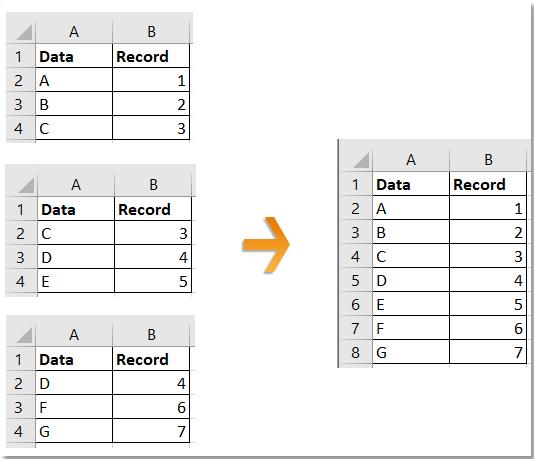
Trong Excel, không có chức năng tích hợp nào có thể nhanh chóng gộp các trang tính lại với nhau và loại bỏ các trang tính trùng lặp, bạn chỉ có thể sao chép và dán lần lượt nội dung các trang tính sau đó áp dụng chức năng Remove Duplicates để loại bỏ các trang giống nhau.
Bước 1: Chọn nội dung trong Sheet1 mà bạn sử dụng, nhấn tổ hợp phím Ctrl + C để sao chép nội dung => đến trang tính mới => đặt con trỏ vào một ô và nhấn tổ hợp phím Ctrl + V để dán phần đầu tiên.
Bước 2: Lặp lại bước trên để sao chép và dán nội dung của tất cả các trang tính vào một trang.
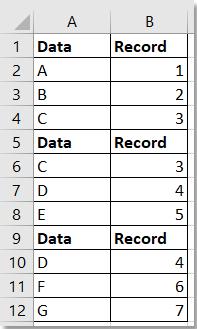
Bước 3: Chọn toàn bộ nội dung đã được gộp, click vào Data => Remove Duplicates.

Bước 4: Trong hộp thoại Remove Duplicates, bạn có thể chọn hoặc bỏ chọn My data has headers nếu cần thiết, chọn tất cả các cột trong vùng chọn của bạn.
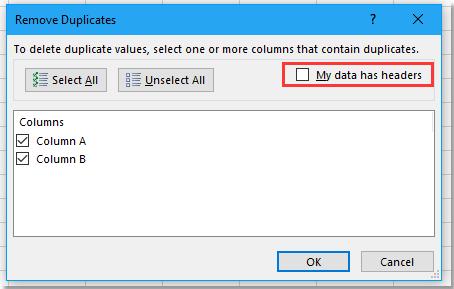
Mẹo: Nếu tiêu đề của bạn lặp lại trong vùng chọn, bạn hãy bỏ chọn My data has headers, nếu như không thì hãy cứ chọn mục đó.
Bước 5: Click OK. Một hộp thoại xuất hiện để nhắc bạn số lượng các mục đã loại bỏ và các mục còn lại.
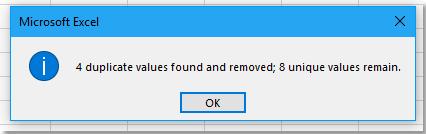
Bước 6: Click OK. Các trang tính đã được gộp thành một và tất cả các trang giống nhau đã bị loại bỏ.
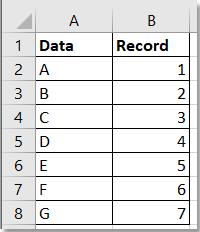
Trên đây là những hướng dẫn về cách gộp các trang tính thành một và loại bỏ các trang tính trùng lặp trong Excel. Nếu thấy bài viết hay và hữu ích, các bạn hãy chia sẻ với bạn bè của mình nhé. Chúc các bạn thành công!
Cuối cùng, các bạn đừng quên tham khảo khóa học EXG01 - Tuyệt đỉnh Excel - Trở thành bậc thầy Excel trong 16 giờ của Gitiho bạn nhé! Hẹn gặp lại các bạn trong những bài viết tiếp theo.
CÓ THỂ BẠN CŨNG QUAN TÂM:
Thủ thuật kiểm tra sai lệch dữ liệu trong bảng dữ liệu lớn của excel
Trọn bộ 16 thủ thuật google sheet cần biết để không lạc hậu
Thủ thuật thêm chức năng filter cho slicer có quá dài trong pivot table
Khóa học phù hợp với bất kỳ ai đang muốn tìm hiểu lại Excel từ con số 0. Giáo án được Gitiho cùng giảng viên thiết kế phù hợp với công việc thực tế tại doanh nghiệp, bài tập thực hành xuyên suốt khóa kèm đáp án và hướng dẫn giải chi tiết. Tham khảo ngay bên dưới!
Giấy chứng nhận Đăng ký doanh nghiệp số: 0109077145, cấp bởi Sở kế hoạch và đầu tư TP. Hà Nội
Giấy phép mạng xã hội số: 588, cấp bởi Bộ thông tin và truyền thông







